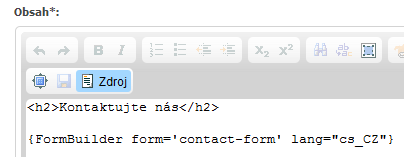Tvůrce Formulářů (FormBuilder)
Menu: Rozšíření → Tvůrce formulářů
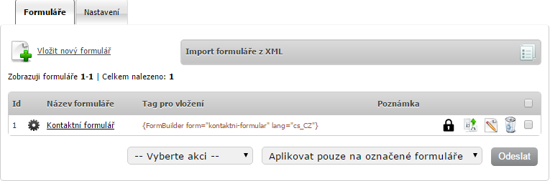
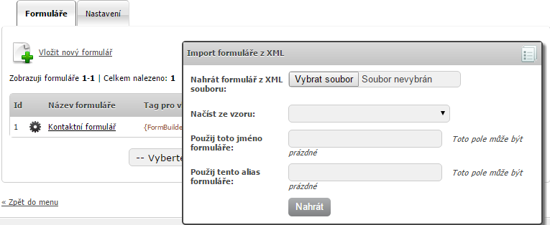
Na úvodní stránce modulu nalezneme seznam vytvořených formulářů.
Odkaz pro vytvoření nového formuláře a možnost importovat formulář ze souboru XML.
Nastavení modulu
Pod záložkou nastavení je možné upravit konfiguraci modulu. Modul by měl být nakonfigurovaný pro potřeby vašeho webu a tak zde většinou není potřeba nic upravovat. Změnu nastavení modulu provádějte pouze pokud si jí jste zcela jisti.
Vytvoření nového formuláře
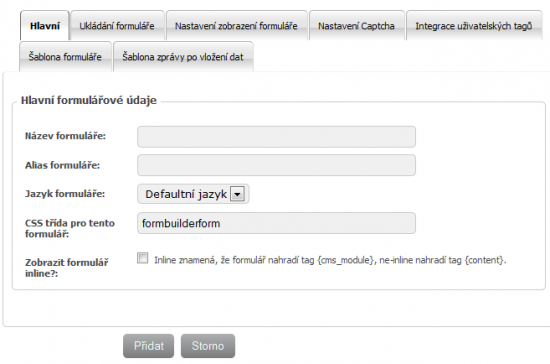
Po kliku na odkaz Vložit nový formulář je třeba vyplnit následující pole:
- Název formuláře
- Co nejlépe vystihující danou funkci formuláře, může obsahovat diakritiku i mezery.
- Alias formuláře
- Slouží jako odkaz pro vložení formuláře do určitého místa stránky. Používejte pouze alfanumerické znaky.
- Jazyk formuláře
- Nastavuje jazyk pro chybové hlášky a ostatní zprávy.
- CSS třída pro tento formulář
- Určuje vzhled formuláře a jeho prvků. Pokud chcete stejný vzhled jako nějaký již vytvořený formulář, použijte stejnou hodnotu tohoto pole. Pro odlišné formátování, může být potřeba vytvořit speciální formátovací pravidla, v tom případě kontaktujte technickou podporu.
- Zobrazit formulář inline
- Pokud je zaškrtnuto dojde po validaci zadaných dat nebo odeslání formuláře k zobrazení výsledku na současné stránce, kde je formulář vložený. Může být vhodné, pokud se na stránce nachází spolu s formulářem také další obsah.
Po kliknutí na tlačítko přidat, lze vytvořit vstupní pole a odesílací akce formuláře. Požadované pole nebo akci
vyberte z nabídky Rychle přidat pole nebo přes odkaz Vložit nové formulářové pole.
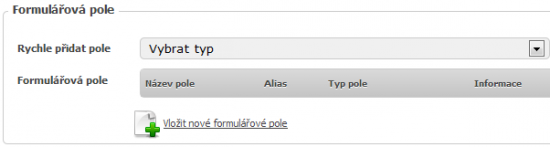
Vstupní pole
U většiny běžných formulářů vystačíte s následujícími vstupními prvky:
- Začátek skupiny políček
- Začátek určitého oddílu formuláře. Běžně to může být sloupec nebo řádek s několika textovými poli nebo jinými prvky. Způsob formátování závisí na předem vytvořených pravidlech (CSS) určujících vzhled formuláře.
- Konec skupiny políček
- Konec určitého oddílu formuláře, běžně sloupce nebo řádku.
- Textové vstupní pole
- Nejběžnější vstupní pole, např. pro jméno, ulici, město atp.
- Rozbalovací nabídka
- Výběr jedné hodnoty ze seznamu možností.
- Zaškrtávací políčko
- Např. pro souhlas s obchodními podmínkami atp.
- Skupina přepínačů
- Výběr jedné z několika možností.
- Skupina zaškrtávacích políček
- Více zaškrtávacích políček najednou, snadnější editace než vytvářet samostatná zaškrtávací políčka.
- Oblast textu
- Možnost zadat rozsáhlejší text včetně odřádkování, např. pro zprávu, dotaz atp.
- Nahrání souboru
- Možnost připojit přílohu.
Kontrola zadaných dat
Vstupní pole je možné nastavit jako povinné, zkontrolovat jestli
vyhovuje určitým podmínkám a splňuje maximální počet znaků.
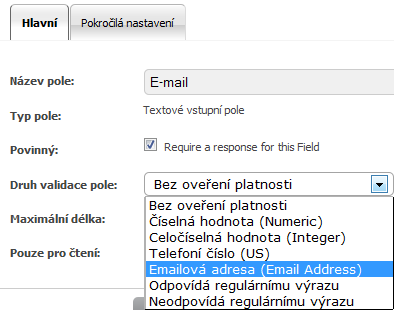
Příklad vstupních polí a ostatních prvků hotového formuláře:
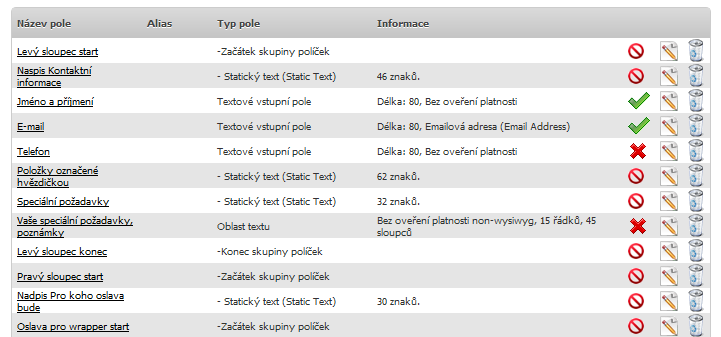
Odesílací akce
Akce provedené po odeslání formuláře jsou označeny znakem *. Formulář může obsahovat i více odesílacích akcí současně. Pravděpodobně nejčastějšími akcemi jsou:
- Zaslat výsledek na e-mailové adresy
- Jedna nebo více cílových adres.
- Zaslání e-mailu na základě výběru hodnoty
- Formulář se odešle na e-mailovou adresu podle vybrané hodnoty z rozbalovací nabídky.
Např. určité oddělení vaší společnosti zodpovídá za vyřízení pouze určitého typu zpráv.
Ukládání formuláře
![]()
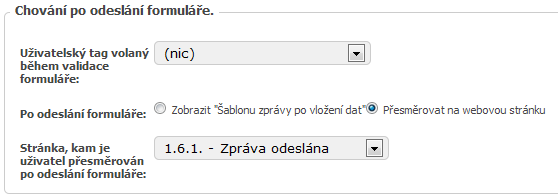
- Uživatelský tag volaný během validace formuláře
- Speciální tag připravený vývojáři pro kontrolu určitých vstupních dat, kterou nelze nastavit přímo vstupnímu poli. Běžně stačí ponechat na hodnotě (nic).
- Po odeslání formuláře
- Označením Zobrazit Šablonu zprávy po vložení dat – vypíše se obsah šablony, který se nachází pod záložkou Šablona zprávy po vložení dat. Pokud chcete po odeslání formuláře zobrazit určitou stránku, vyberte Přesměrovat na webovou stránku a vyberte jí níže z rozbalovací nabídky. Tento způsob je vhodný chcete-li mít možnost zjistit počet odeslání formuláře ze statistik.
Zcela dole pod touto záložkou se nacházejí popisky tlačítek. Tlačítko pro odeslání a tlačítka zpět/vpřed pokud je formulář vícestránkový.
Nastavení Captcha
K odeslání formuláře je možné vyžadovat správné opsání kódu z obrázku
a minimalizovat tím počet nechtěných zpráv, odeslaných spamovacími roboty.
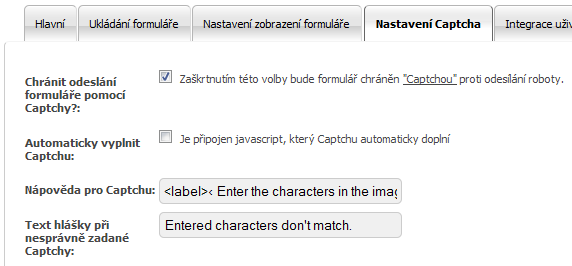
Ostatní záložky
- Integrace uživatelských tagů
- Jedná se o speciální nastavení, pokud nebylo dohodnuto jinak, ponechejte na hodnotě (nic).
- Šablona formuláře
- Zajišťuje generování HTML kódu formuláře. Pokud chcete šablonu uptavit a nejste si jisti jak to provést kontaktujte technickou podporu.
- Šablona zprávy po vložení dat
- Obsah této šablony se zobrazí po odeslání formuláře, pouze pokud se nepřesměrovává na cílovou stránku. Toto nastavení je pod záložkou Ukládání formuláře.
Vložení formuláře do stránky
Na úvodní stránce modulu z výpisu formulářů
zkopírujte kód ve sloupci Alias formuláře.

Následně kód vložte do obsahu nějaké stránky, novinky případně HTML bloku.
Doporučujeme přepnout se ve wysiwyg editoru do režimu zdroj,
při vkládání se tak nestane, že by formulář mohl být obalen nějakým nevhodným tagem,
např. odstavcem nebo nadpisem. To by mohlo způsobit chybné formátování formuláře.